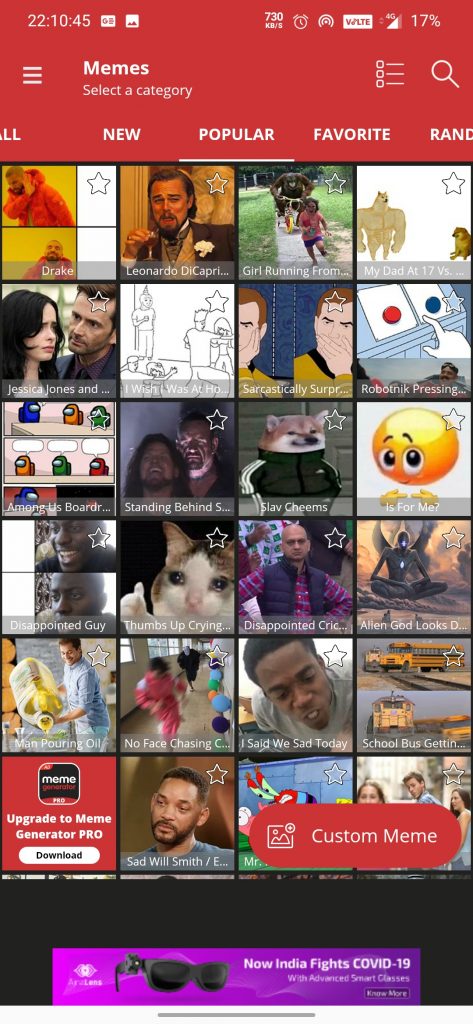Rovnako ako rodinná knižnica Google v systéme Android, aj vy môžete zdieľať svoje nákupy v App Store s ostatnými používateľmi iPhone pomocou aplikácie Apple Family Sharing. To zahŕňa prístup k vzájomným aplikáciám, hrám, hudbe, filmom, televíznym program a knihám. V tomto článku si vysvetlíme, ako môžete zdieľať platenú aplikáciu pre iOS so svojimi priateľmi a rodinou.
Rodinné zdieľanie Apple
Ak má vaša rodina alebo priatelia viac zariadení so systémom iOS, nemusíte si tú istú aplikáciu kupovať viackrát. Namiesto toho môžete pomocou funkcie Zdieľanie rodiny v Apple zdieľať svoje nákupy aplikácií s ďalšími 6 ľuďmi zadarmo, a to aj bez zdieľania vášho účtu.
Môžete si tiež kúpiť App Store a zdieľať iTunes, Apple Books, Apple Music Family Plan, Apple News + Subscription a iCloud Storage Plan. Umožňuje vám tiež zdieľať fotoalbumy a rodinné kalendáre a polohu, ak chcete.
Požiadavky:
- Rodinné zdieľanie funguje v systéme iOS 8 alebo novšom.
- Každý člen by mal mať svoje vlastné Apple ID.
- Každý člen rodiny môže byť súčasne iba v jednej rodinnej skupine.
- Môže prepínať skupiny dvakrát ročne.
- Rodinní organizátori môžu pre svoje deti do 13 rokov vytvoriť Apple ID, aby ich bolo možné pridať do spoločného zdieľania.
1] Nastavte rodinné zdieľanie na iPhone alebo iPade



1] Otvorte vo svojom iPhone nastavenie.
2] Klepnite hore na svoje meno. Teraz kliknite na Rodinné zdieľanie.
prečo nemôžem odstrániť zariadenie z môjho účtu Google
3] Kliknite na Začíname a postupujte podľa pokynov na obrazovke.



4] Ak sa zobrazí výzva, vyberte spôsob platby - všetci členovia rodiny ho môžu používať na nakupovanie v iTunes, Apple Books a App Store.
5] Po dokončení nastavenia kliknite na položku Pridať člena.
6] Pozvite až šesť členov pomocou správy, pošty alebo výsadku. Požiadajte pozvaných členov, aby prijali ich rodinnú zdieľanú skupinu a pripojili sa k nim.
2] Zdieľajte zdieľané aplikácie s ostatnými
Teraz, keď ste nastavili rodinné zdieľanie a pridáte svojich priateľov a rodinu, sa dozviete, ako zdieľať zakúpené aplikácie s ostatnými používateľmi iPhone.



1] Otvorte Nastavenia a klepnite na svoje meno.
2] Kliknite na Rodinné zdieľanie.
3] Na ďalšej obrazovke kliknite na Zdieľanie nákupu.
4] Kliknite na Pokračovať a postupujte podľa pokynov na obrazovke.
ako vytvoriť vlastný zvuk upozornenia v systéme Android



5] Budete informovaní, že váš spôsob platby bude zdieľaný s členmi vašej rodiny. Všetky existujúce a nové predplatné Apple od rodiny budú teraz fakturované zdieľaným spôsobom platby.
6] Po dokončení nastavenia pošlite správu s pozvaním členov rodiny, aby sa podelili o nákup. Zdieľajte svoje nákupy.
odstrániť telefón z môjho účtu Google
Po ich pridaní bude zdieľanie v Nákupoch povolené pre vašu rodinnú skupinu zdieľania.
3] Prístup k aplikáciám zakúpeným členmi rodiny
Keď sa členovia rodiny pripoja a súhlasia so zdieľaním svojich nákupov, môžete si stiahnuť ich zakúpené knihy, hudbu a aplikácie z iTunes, Apple Books a zakúpených kariet App Store.
Prístup k aplikáciám zakúpeným inými členmi rodiny:
1] Otvorte App Store na svojom iPhone alebo iPade.
2] Kliknite na ikonu svojho profilu v pravom hornom rohu.
3] Vyberte možnosť Nákup.
4] Teraz klepnutím na meno člena rodiny zobrazíš jeho obsah.
5] Kliknutím na tlačidlo sťahovania si bezplatne stiahnete platenú aplikáciu alebo hru do svojho iPhone.
4] Zdieľajte predplatné a nákupy v aplikácii
Spoločnosť Apple nedávno oznámila, že členstvo a jednorazové nákupy v aplikácii môžu zdieľať aj rodiny. To však neplatí pre spotrebný materiál, ako sú mince alebo kože v hre. Ak ste odomkli profesionálnu verziu alebo verziu aplikácie bez reklám, je možné ich zdieľať pomocou rodinného zdieľania.

Ak si obvykle zakúpite členstvo v rodine, v časti Nastavenia> Vaše meno> Členstvo môžete skontrolovať, ktorých ľudí je možné zdieľať. Tu uvidíte aj prepínač Zdieľať nové predplatné, ktorý, ak je povolený, umožní členom vašej rodiny prístup k oprávnenému predplatnému v aplikácii, ktoré ste zaplatili.
Predplatné aplikácie môžete s rodinou zdieľať manuálne kliknutím na predplatné a povolením možnosti Zdieľať s rodinou.
Tip - Skryte nákupy v obchode App Store od rodiny

Ak existuje nákup aplikácie, ktorý nechcete zdieľať so svojou rodinou, môžete ho skryť v aplikácii App Store> Profilový obrázok> Zakúpené> Môj nákup. Tu potiahnite prstom sprava doľava po aplikácii, ktorú chcete skryť pred rodinným zdieľaním. Nakoniec klepnite na Skryť.
Celé to bolo o tom, ako môžete pomocou Rodinného zdieľania zdieľať platenú aplikáciu pre iOS s priateľmi a rodinou. Okrem toho som spomenul aj to, ako môžete zdieľať svoje členstvo a nákupy v aplikácii. Dúfam, že vám to pomôže ušetriť peniaze tým, že vám ušetrí nákup rovnakej aplikácie a viacnásobné predplatné. Zostaňte s nami pri ďalších takýchto článkoch.
ako odstrániť fotografiu z gmailuPole pre komentáre na Facebooku



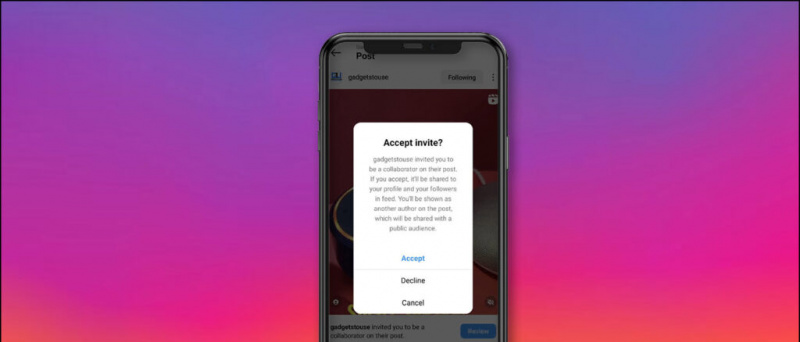

![[Ako na to] Reštartujte obesený telefón s Androidom (neodpovedá) s nevymeniteľnou batériou](https://beepry.it/img/featured/40/restart-hanged-android-phone-with-non-removable-battery.png)